当ページのリンクには広告が含まれています。
こんなお悩みありませんか??
・雨の日でも外に出ずにタクシーを呼びたい
・子どもがいる時は、家の中やお店の中でタクシーを呼びたい
・お金の支払いをスムーズに終えてタクシーを降りたい
例えば、雨の日は傘をさしながらタクシーを呼んだり、降りる時の支払いも慌てたり……。
ですが、今回紹介する『DiDiタクシー』ではそういったストレスはなくなります。
スマホから最短5分で登録&設定ができ、初心者でもカンタンに『DiDiタクシー』を使うことができるんです。

本記事では筆者が実際に利用した『DiDiタクシー』を始める方法について紹介します。
DiDiタクシーがおすすめな理由や、アプリの使い方など詳しく解説していきますね。
目次
DiDiアプリがおすすめな理由
✅おすすめポイント
✅アプリ手配料がかからない
✅操作が簡単で、来るのが早い
✅乗車金額に応じてポイントがもらえる
筆者は、2022年11月ごろからDiDiタクシーを利用しています。時々、同様の配車アプリ「GOタクシー」を利用することもありました。しかし、頻繁にタクシーを使う上でDiDiタクシーのお得なところにとても満足しています!
DiDiアプリの初期設定(ダウンロード&登録)
※iPhoneとAndroidで仕様が違う場合があります。
• お使いのスマホのApp StoreまたはGoogle Playで『DiDiタクシー』をダウンロードします。
アプリをダウンロードした後、開いたら下記↓のように進んでください
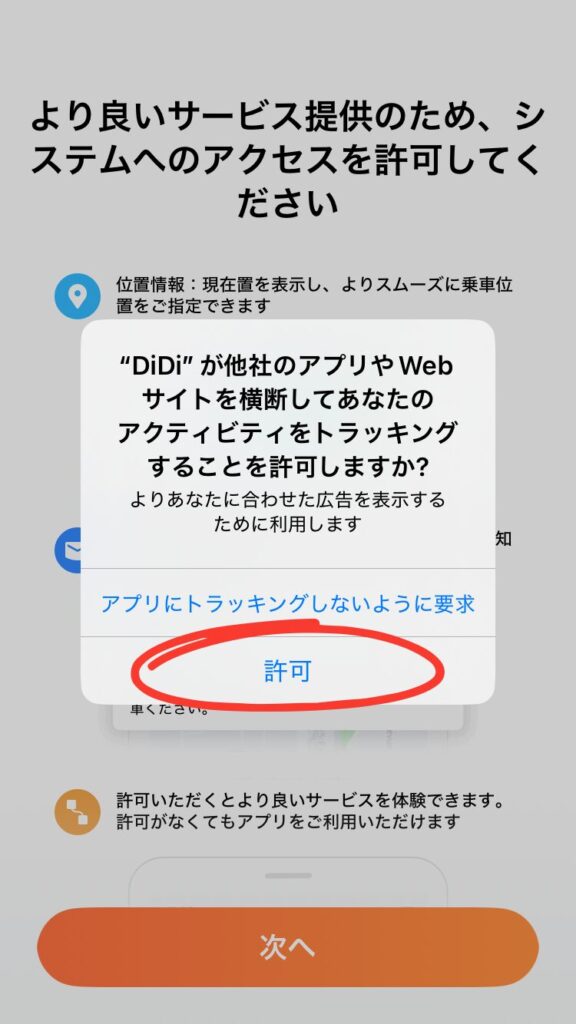
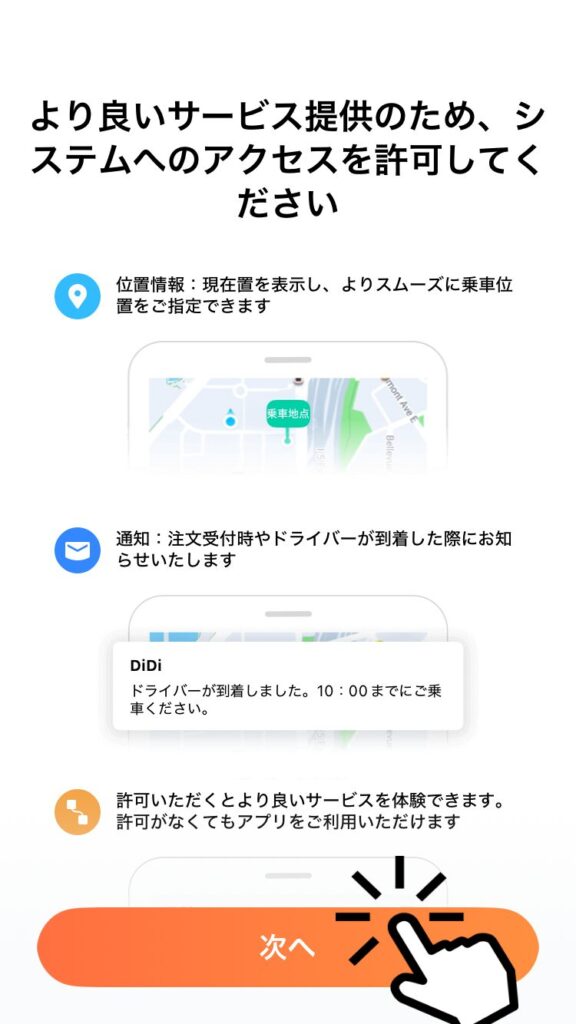
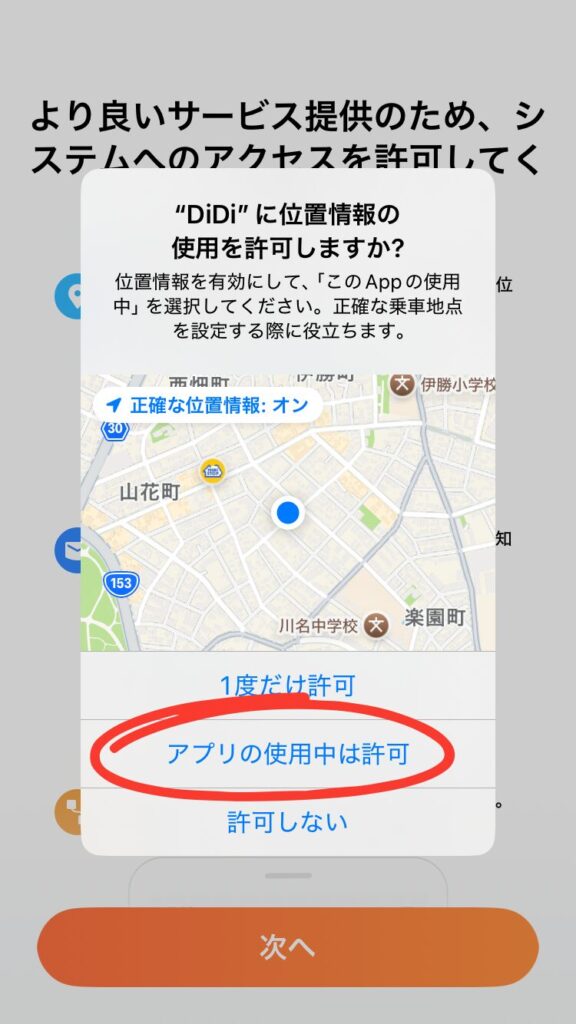
・ 電話番号やメールアドレスでアカウント作成&SMS認証 (初期登録は電話番号だけでも○)
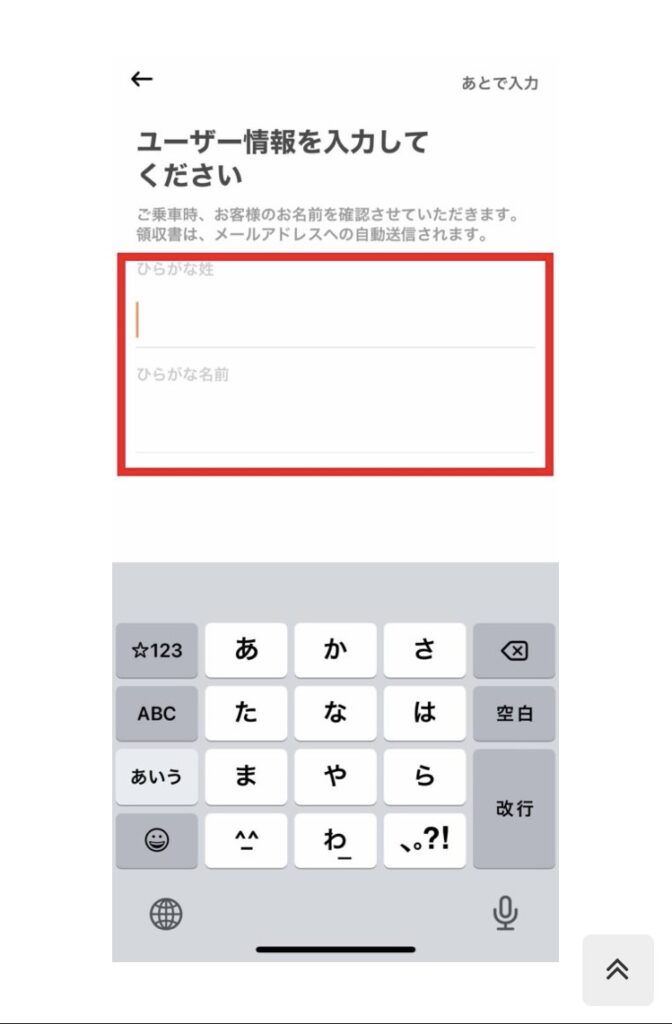
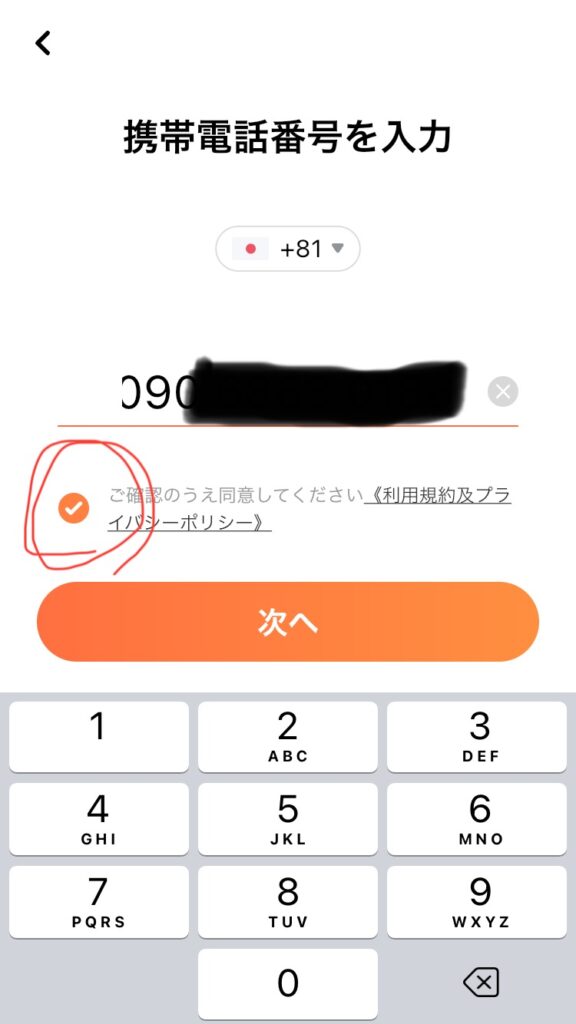
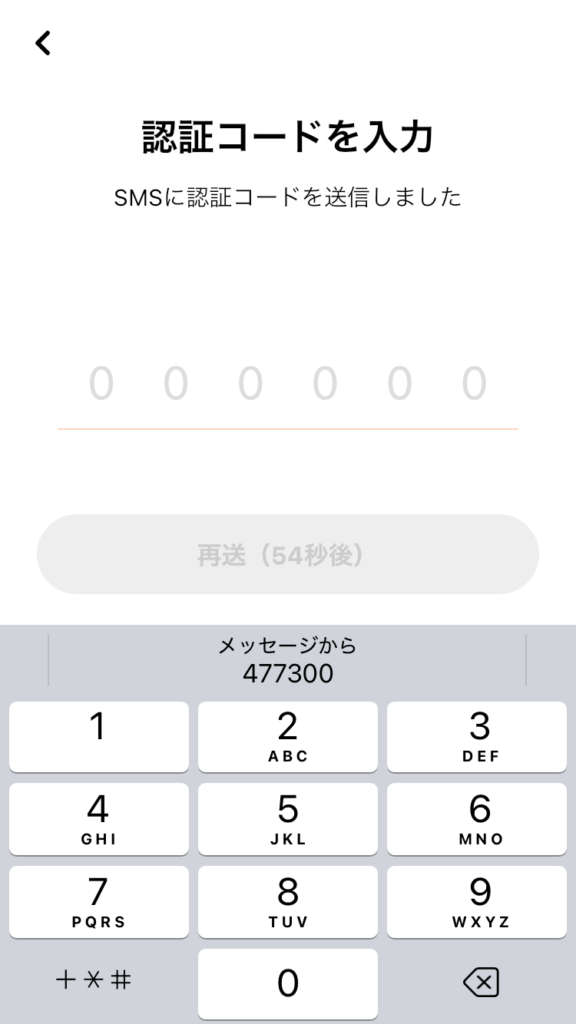
・支払い方法の登録
アプリの一番最初の画面左上、三本線をタップ
→「お支払い方法」をタップするとPayPayや現金、クレジットカードなどが選択できます。
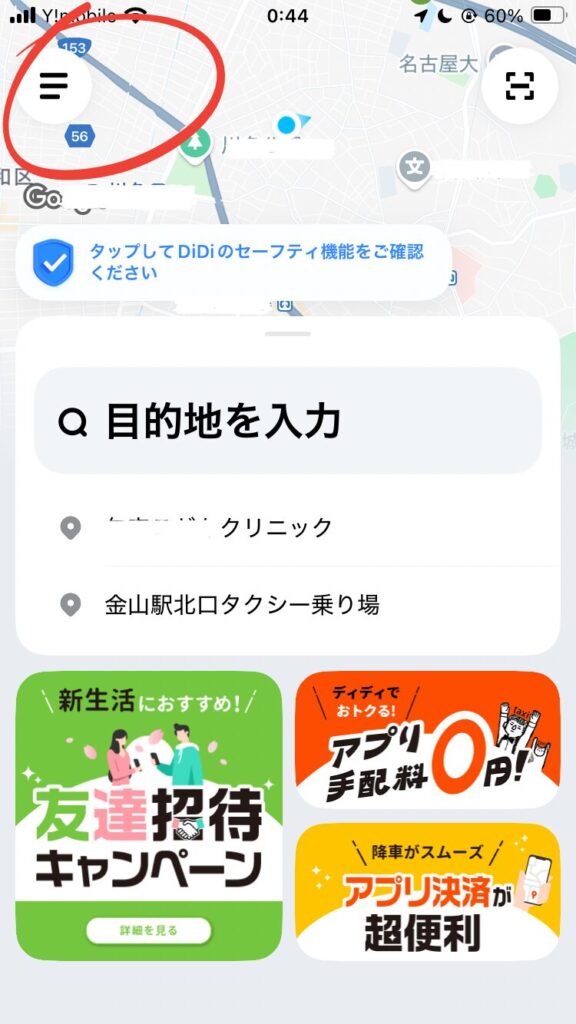
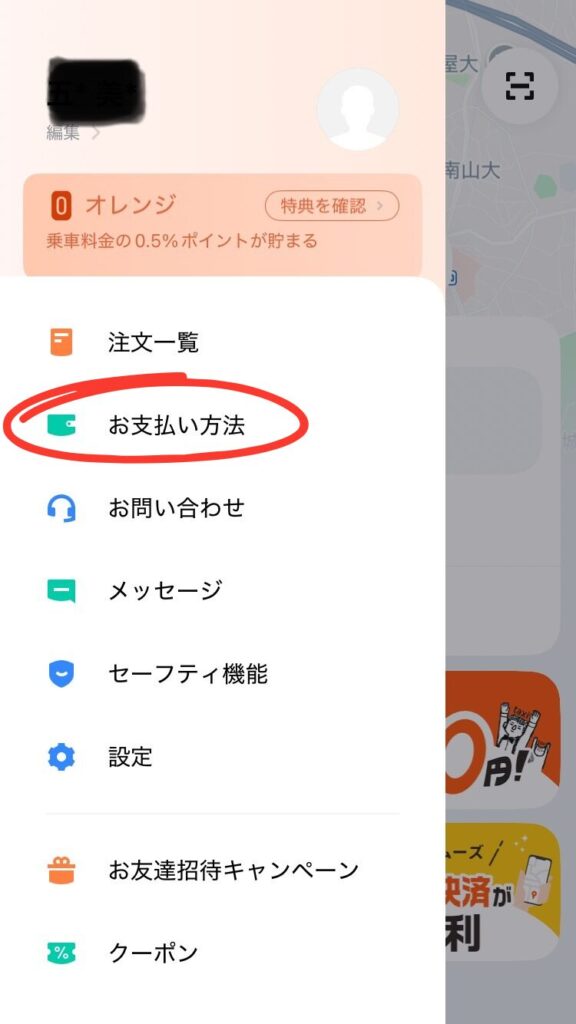
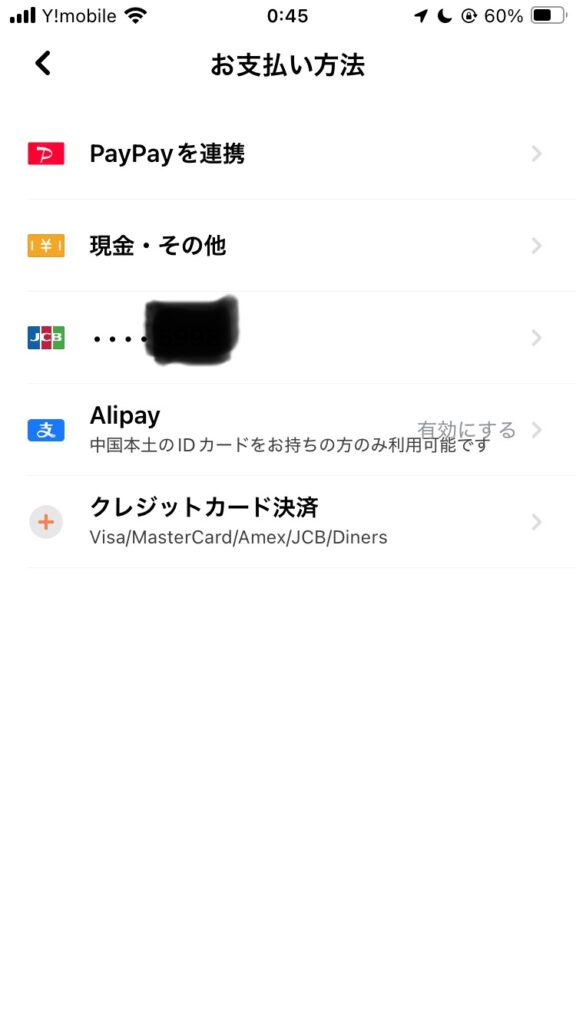
〈お友達紹介クーポンや割引クーポンをお持ちの方〉
アプリの一番最初の画面左上、三本線をタップ
→一番下の「クーポン」をタップすると、クーポンコードが入力できます
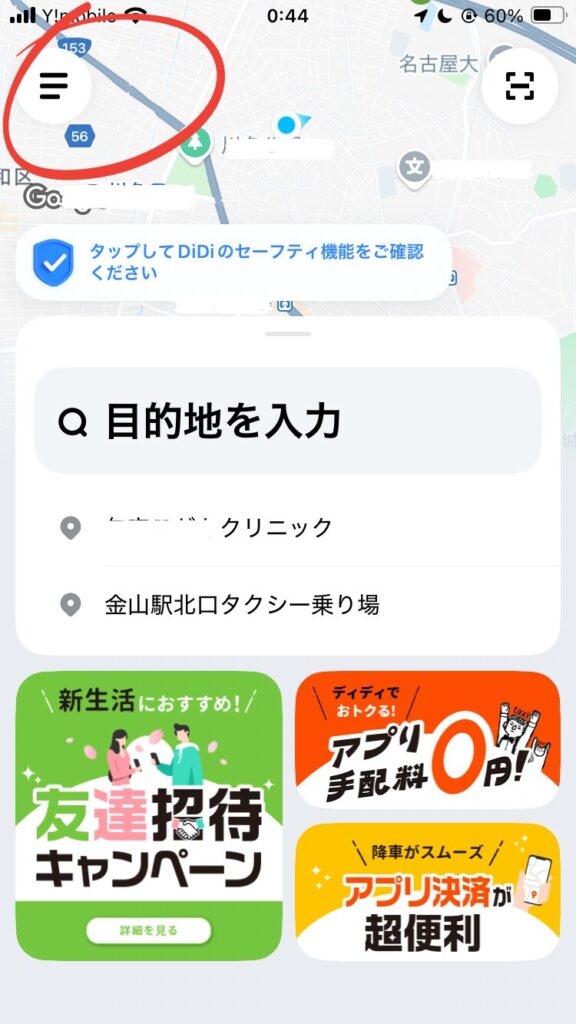
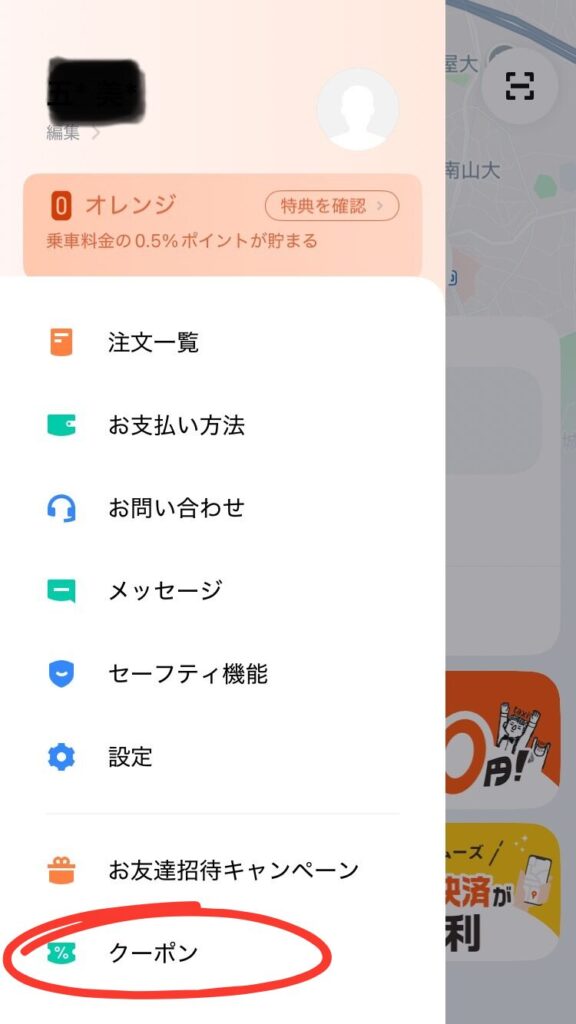
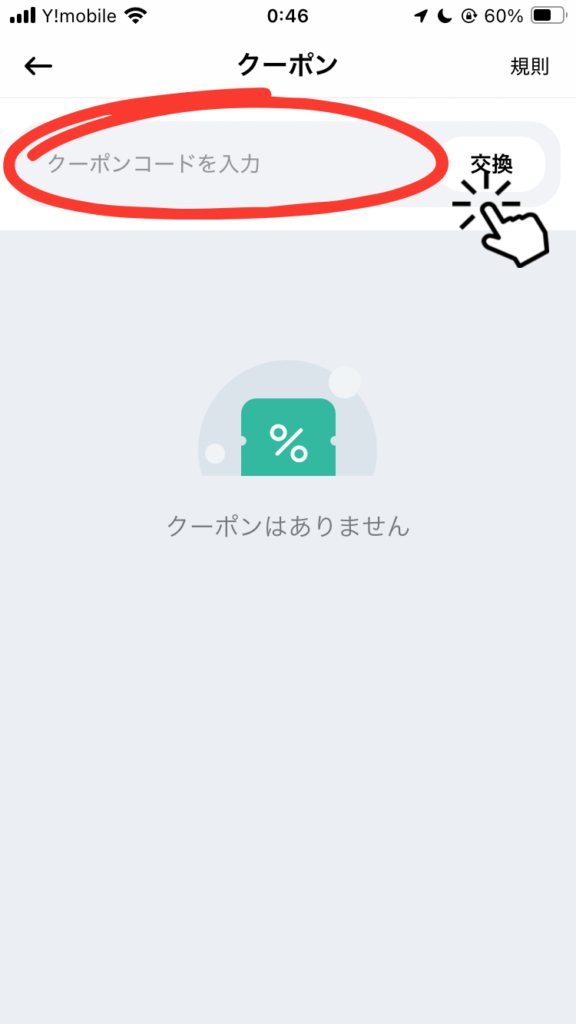
これで、アプリの初期設定は完了です。
タクシーを配車する
配車のステップ
・乗車位置を決める
・目的地を決める
・注文内容が正しいかどうかチェック
・注文する→配車確定
乗車位置を決める
アプリの一番最初の画面、真ん中にある「目的地を入力」をタップ
→緑の丸がある検索バーには、最初は現在地が表示されています
(アプリの初期設定時に位置情報をオンにしているため)
→その枠をタップすると過去の履歴などが出てきます
その一番下に「地図上で指定」という表示があるので、それをタップしてください
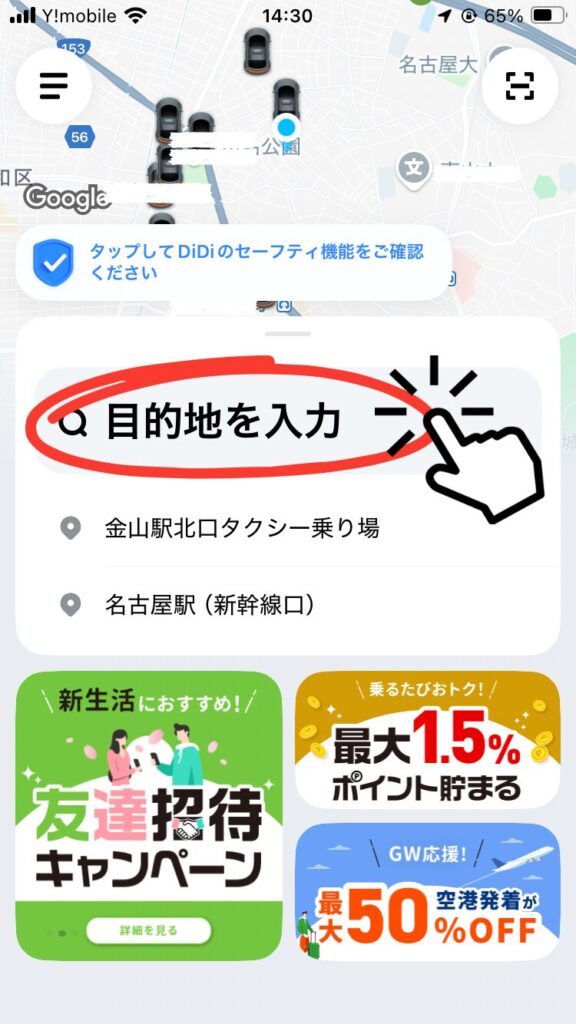
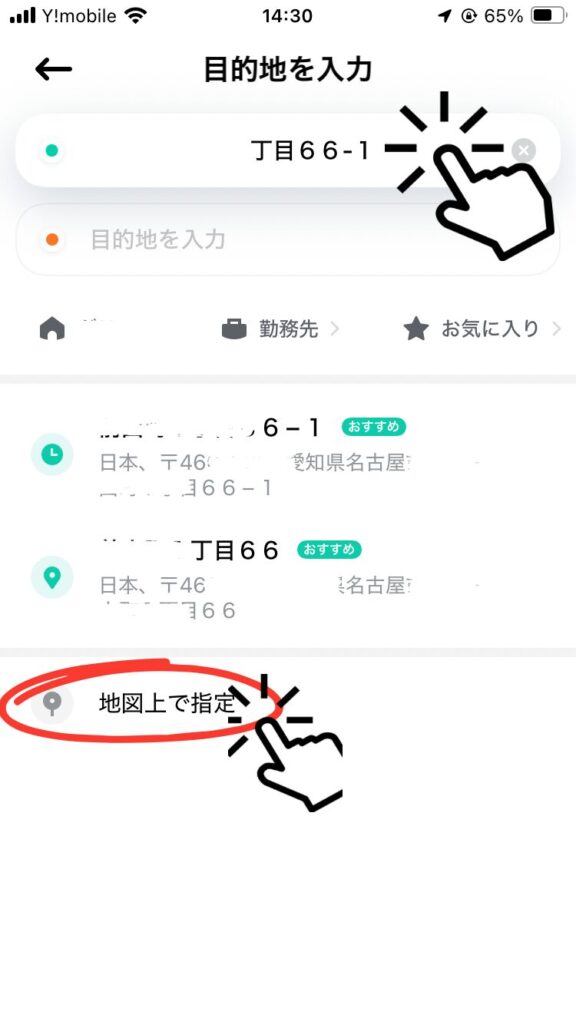
すると、緑のピンが表示されます
→画面を指でピンチアウト(拡大)したり、画面を指でずらす(ドラッグする)とピンを動かせます。
「ここを乗車地点にする」をタップすれば乗車地の設定は完了です◎
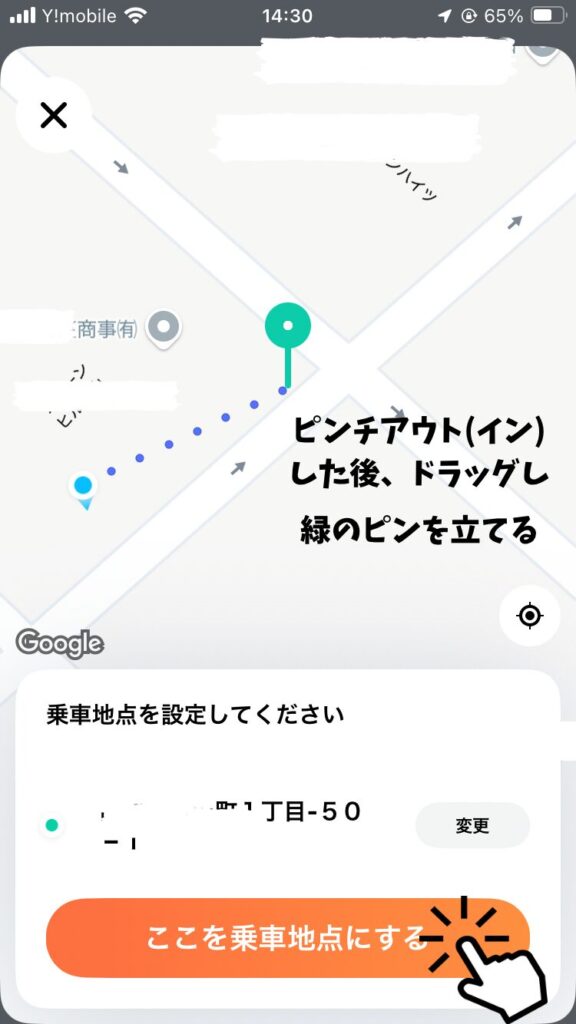
緑のピンが立ったところが乗車地=タクシーが来るところです。
「地図上で指定」をしなくても、最初に住所や名称を入力すれば候補が表示されます。
例えば、細かく位置を設定したい時や一方通行、中央分離帯があるところでは「地図上で指定」をしてピンをずらした方がドライバーさんにとっても分かりやすいので無難です○
目的地を決める
次に、目的地の設定をします。
オレンジの丸がある検索バーに目的地を入力してください。(住所や名称、店舗名など)
出てきた候補から正しい場所を選択します。
→その後、検索バーをタップしたら、候補や過去の履歴の一番下にある「地図上で指定」をタップしてください。
すると、オレンジのピンが表示されます。
→画面を指でピンチアウト(拡大)したり、画面を指でずらす(ドラッグする)とピンを動かせます。
「ここを目的地にする」をタップすれば設定は完了です◎
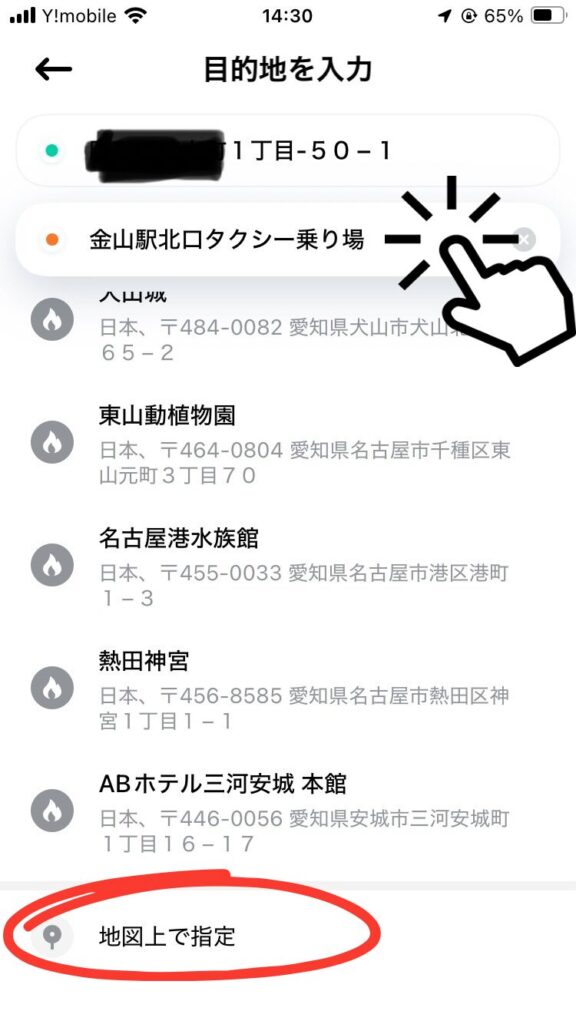
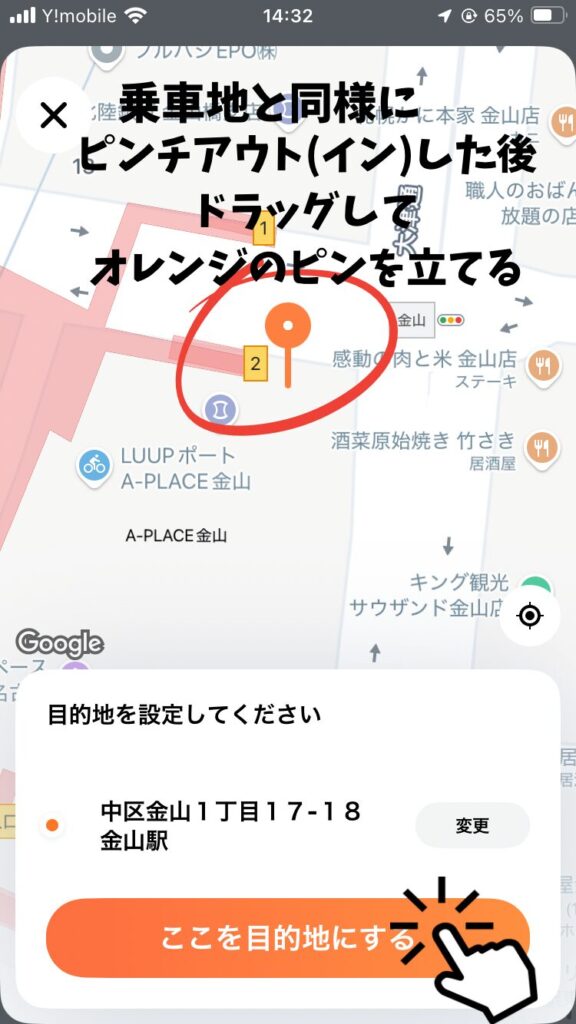
注文内容が正しいかどうかチェック
最後は、注文画面です
☑️乗車地と目的地が設定した通りになっているか?(変更があれば、検索バーの右横をタップ)
☑️一般タクシー or プレミアム車両など車種を選択します(選べない時はタップしても反応しません)
☑️支払い方法(現金・クレカ・PayPayなど)を設定します(変更したいときはタップ)
☑️ポイントを使いたい時はそこをタップします
全て確認して大丈夫○だと思ったら、「注文する」をタップしたら配車の手続きは完了です。
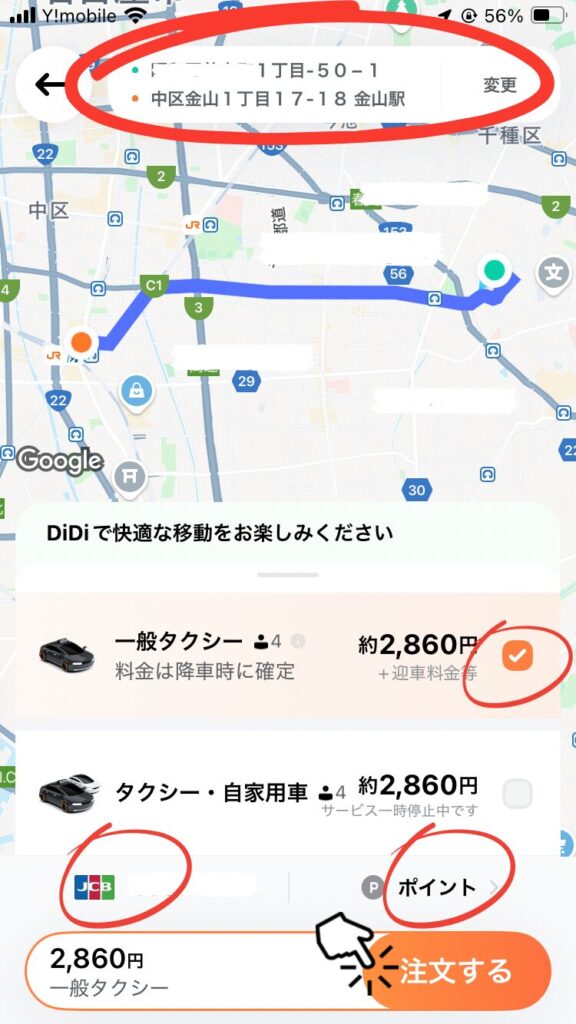
注文する→配車確定
注文すると、配車が決まるまでこのような画面です↓
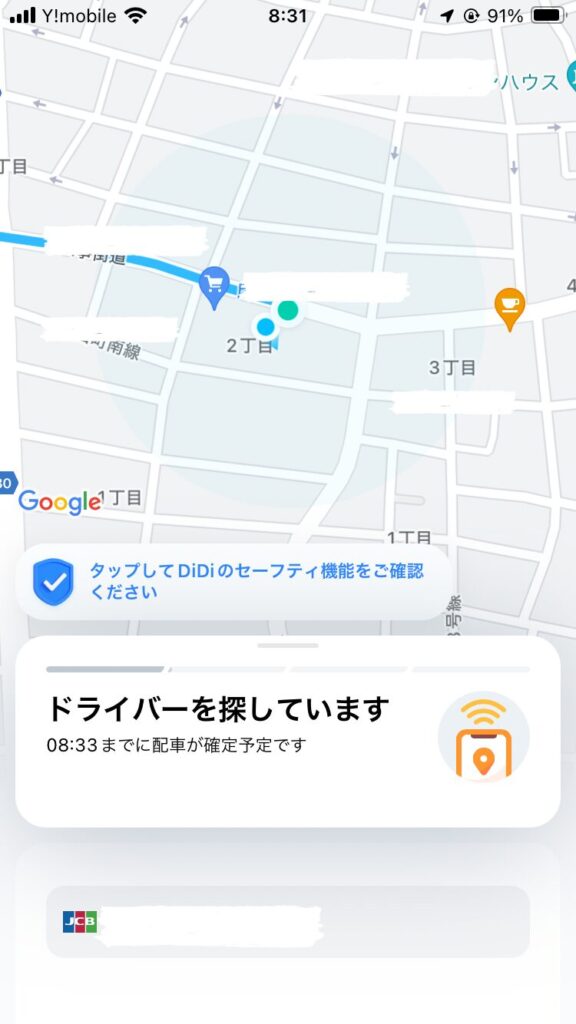
配車が確定する時間はあくまで予定であって、実際には交通状況や天候、タクシーの台数などによって変動します。
そして配車が決まると、このような↓画面になります
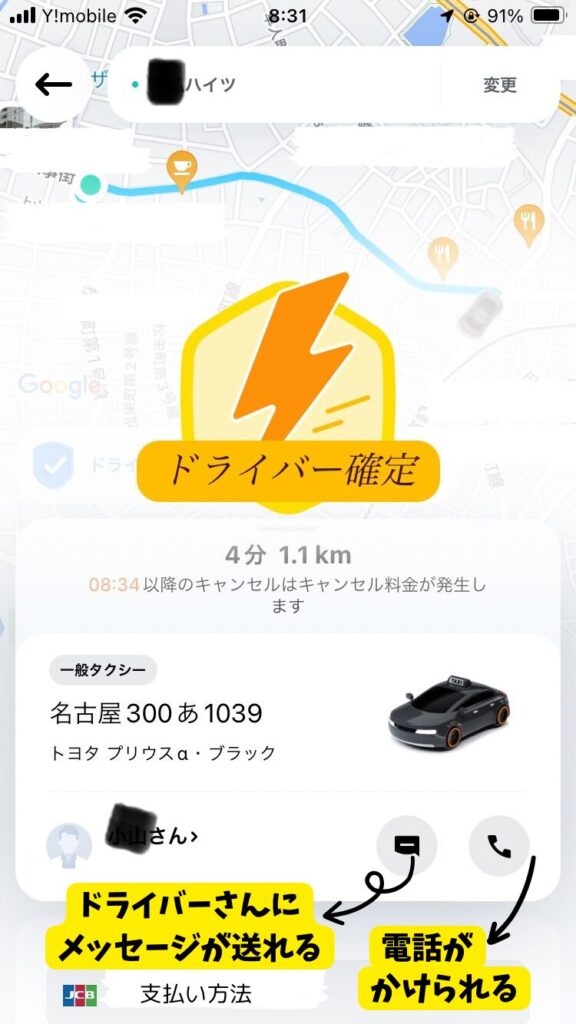
4分 1.1kmと表示がありますが
これは、タクシーが乗車地に来るまでの大体の時間と距離になります。(実際には交通状況や天候などで変動します)
車種やナンバープレート、ドライバーさんの名前なども表示されるので、見分けがつきやすいです。
タクシーが乗車地に着いたら、ドライバーさんに
「予約した○○です」と先に伝えるとスムーズです。
注意事項やタクシーを見つけることが出来ない時、自分が乗車地に遅れる場合などは
車のイラストの下のメッセージ機能や電話を使ってドライバーさんに伝えることができます。(電話番号は知られません)
乗車ができたら、アプリの操作などは必要なく車内ではゆったりと過ごして大丈夫です。
(出発する前に、ドライバーさんの方から目的地までのルート確認がある場合が多いです。特に指定したルートがなければ、「ナビにお任せします」などと答えても○)
タクシーを降りる
支払いはアプリが自動で完了
DiDiアプリに事前に設定した支払い方法のおかげでタクシーから降りるときもスムーズです。
ドライバーさんから、その場で口頭で領収書をもらうこともできますし、アプリの「注文一覧」の項目から履歴をさかのぼって発行することもできます。
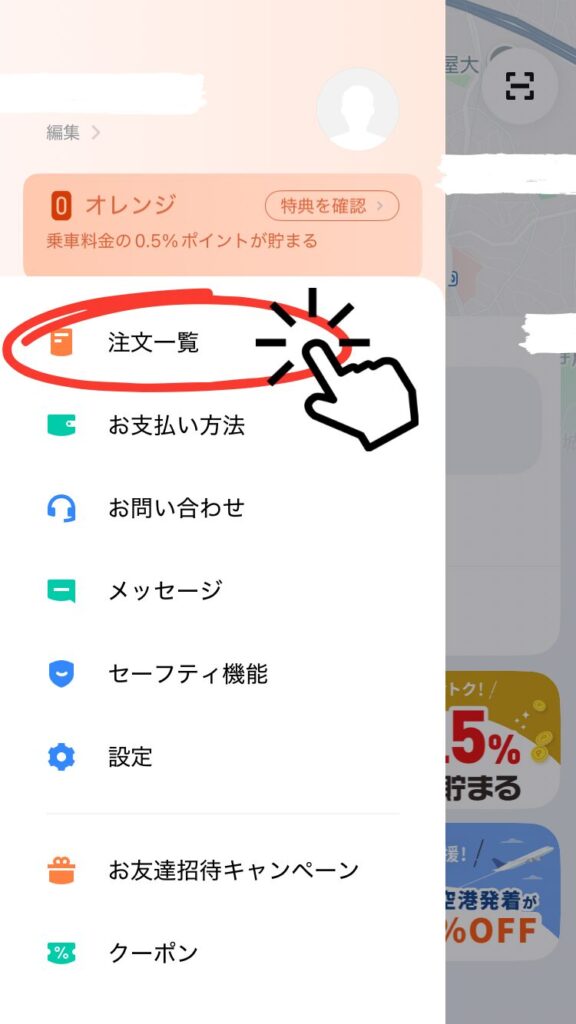
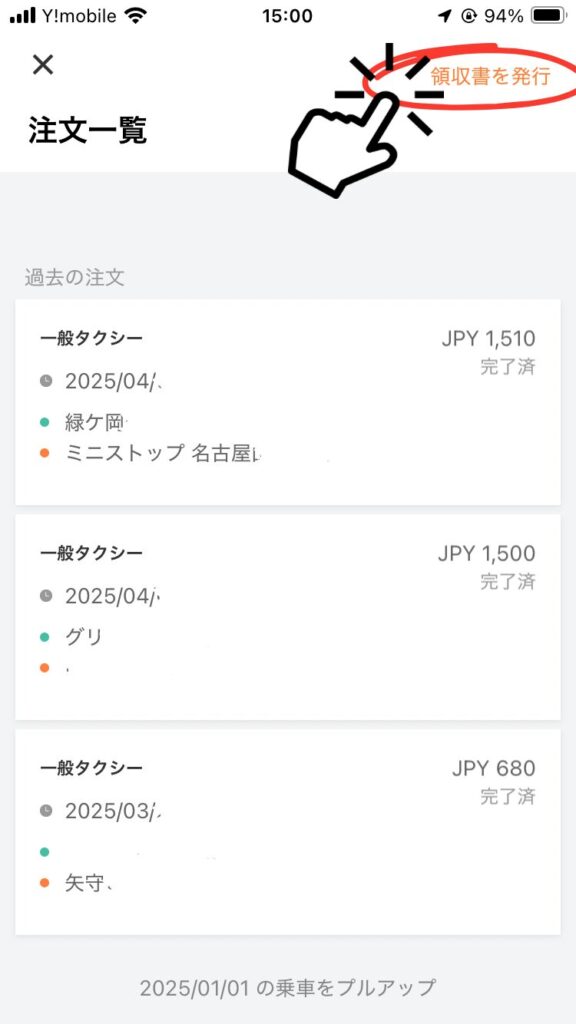
カンタンにレビューができる
乗車を終えた後、アプリからカンタンに評価ができます。(匿名でできる)
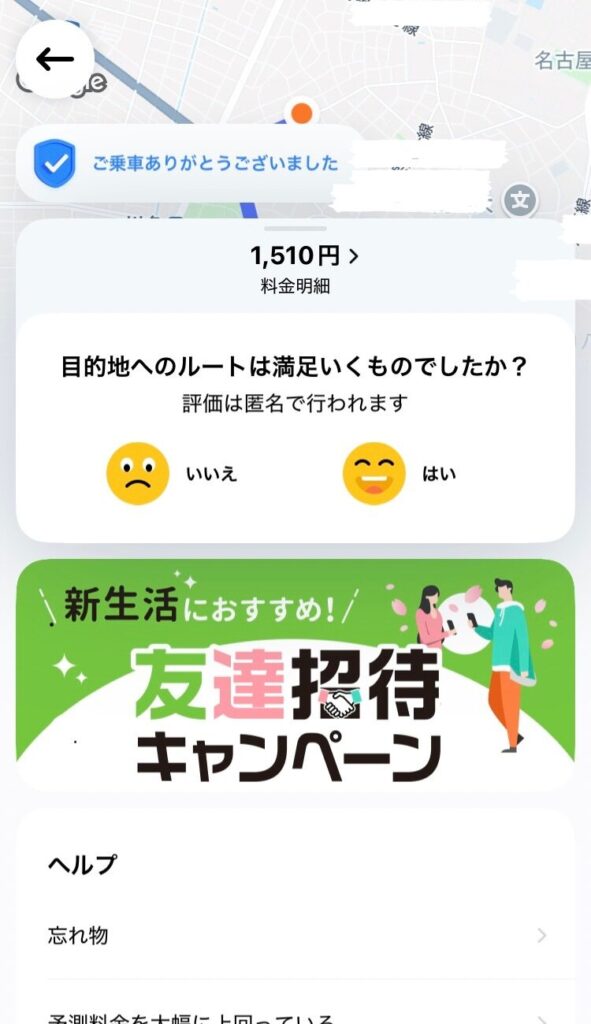
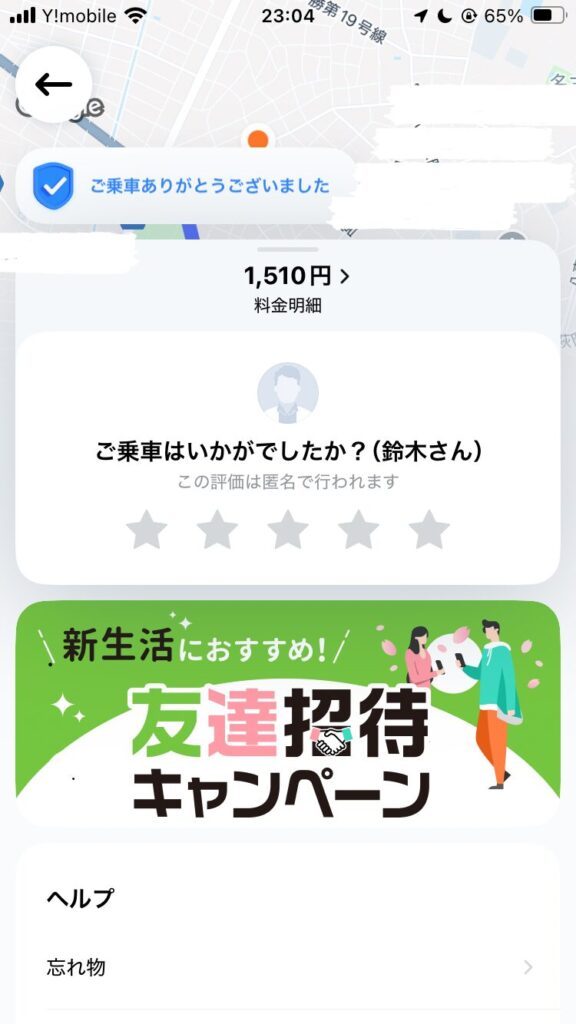
DiDiタクシー 注意点
車のナンバーを必ずよく見る
タクシーが来たら、まず「車のナンバー(番号)」をしっかり確認しましょう。
注意するポイント
☑️アプリに表示されている車のナンバーを確認
☑️実際に来た車のナンバーと見比べる
☑️できれば、ドライバーさんの名前も把握しておく
キャンセル料金について
DiDiタクシーのキャンセル料は、サービスの種類や条件によって違います
アプリ画面の左上三本線をタップ→「お問い合わせ」項目に書いてあるので、利用前に確認してみてください。

DiDi アプリの便利なところ
乗る前に金額がわかります
便利なことに、タクシーに乗る前からだいたいの料金がアプリで確認できます。
ただし、以下の点に注意してください!
✔️迎車料金や高速道路料金は「追加料金」として加算される
(迎車料金は、各タクシー会社によって決定されます)
✔️天候や渋滞などで道が混んでいると予想より多少上回ることがある
万が一、予想料金をかなり大きく上回っている場合は、タクシー会社へ直接お問い合わせしてください
よく使う乗車地・目的地を登録できる
何回も使う場所は、お気に入り登録や勤務先登録(自宅など)をしておくととても便利です。
そうすれば、毎回わざわざ住所などを入力しなくてもワンクリックで乗車地や目的地を設定できます!
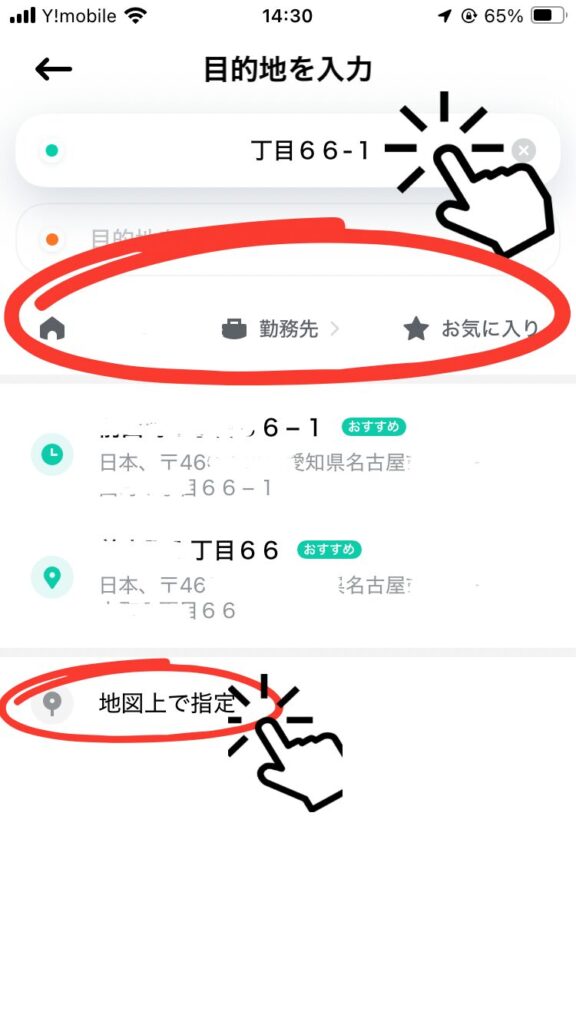
DiDi独自の機能がある
もしも困ったことがあったときに使える、「DiDiのセーフティ機能」がアプリにあります。
現在、アプリにあるセーフティ機能の例はこちらです。
☑️「110番通報」
☑️「乗車ルートの共有」
☑️「その他セーフティ機能」
アプリを開いて、一番最初の画面の真ん中あたりにあります
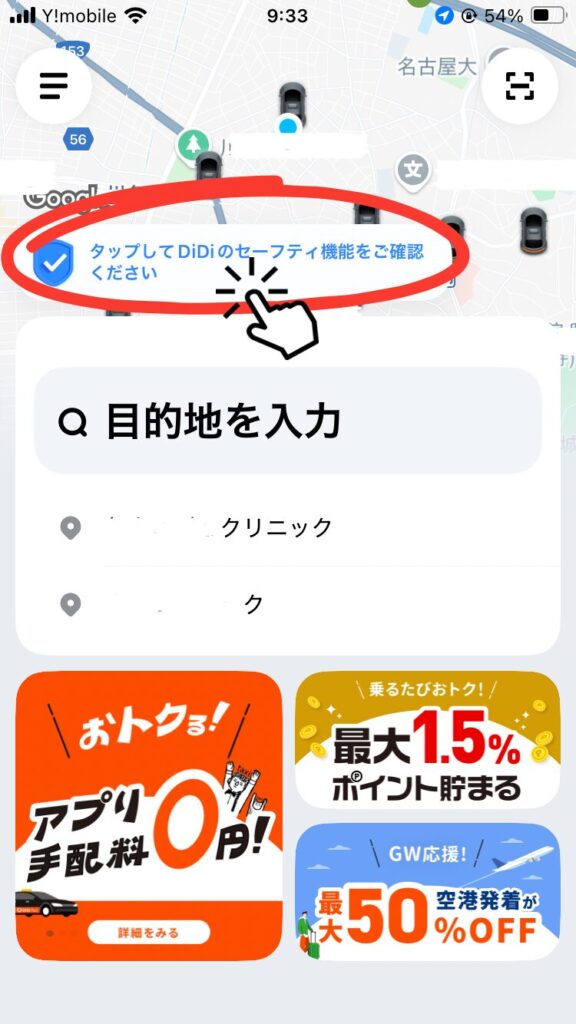
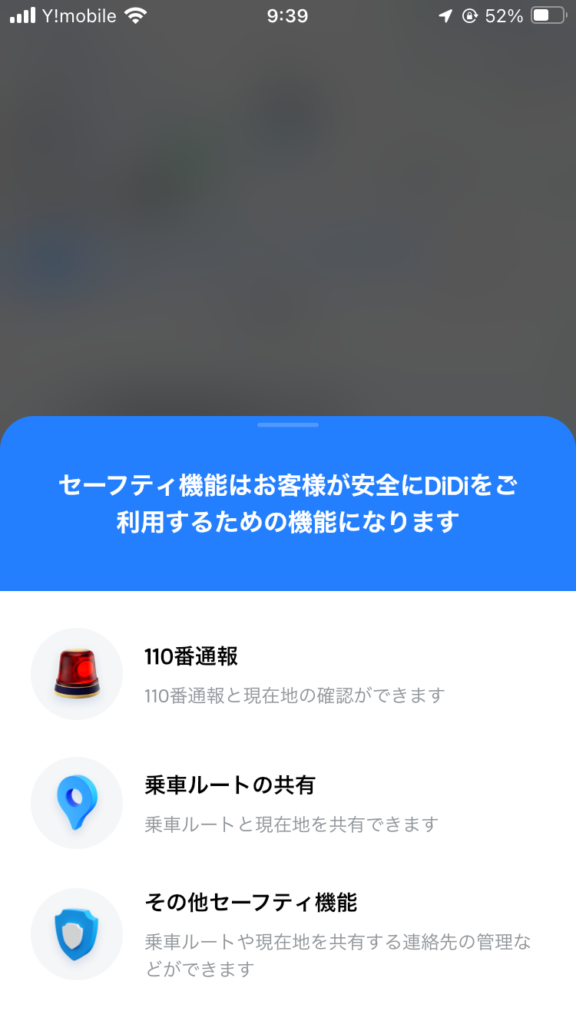
地域限定のクーポンやポイントでおトクに乗れる
DiDiタクシーでは、以下のように対象エリア限定でゲリラクーポンがもらえることがあります。
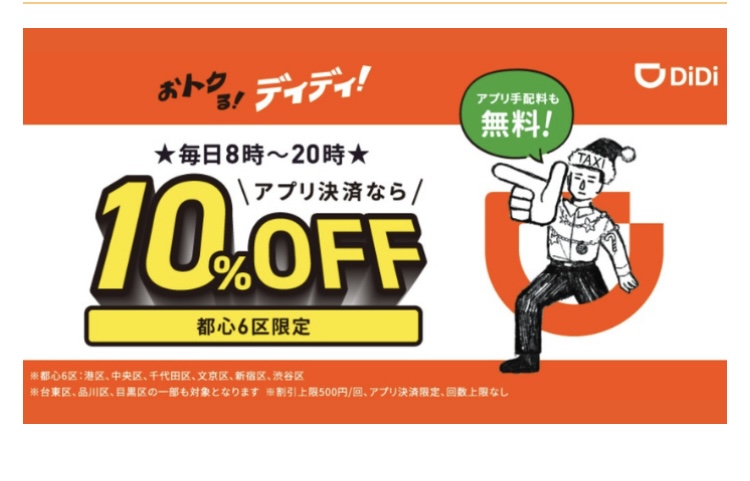

出典:mobility Japan
また、DiDiには乗車金額に応じてポイントがもらえる「DiDiポイントプログラム」という」サービスがあります。もらったポイントは次の乗車から使えるので、お得に続けられます🍀
「DiDiポイントプログラム」については、こちらの記事👇
【比較してみた】タクシー配車アプリのDiDiとGOでは、どちらがオススメ? でも触れています。
まとめ:タクシーに乗るなら、「DiDiアプリ」を使ってみよう
私は、2年以上前からDiDiタクシーを使っていて、特に子どもがいるときはとても助かっていました。アプリ手配料もかからないので、タクシーを呼ぶことにハードルを感じることもありません。
スマホさえあれば、いつでもどこでも呼べるのでタクシーを呼びたい時は「DiDiアプリ」を使ってみることをおすすめします!



